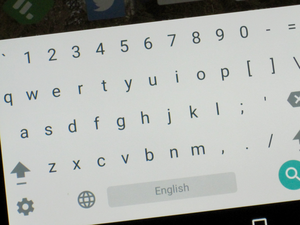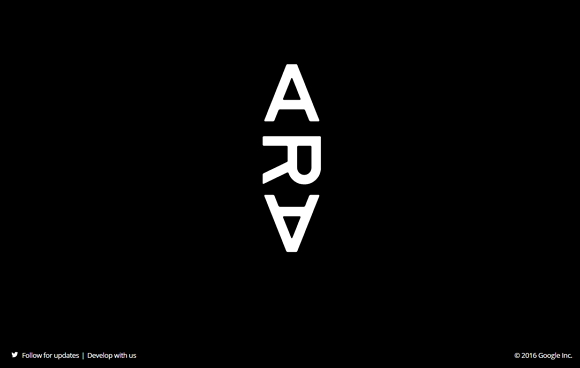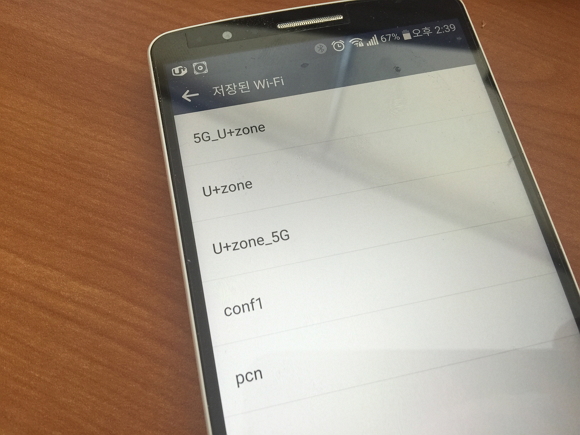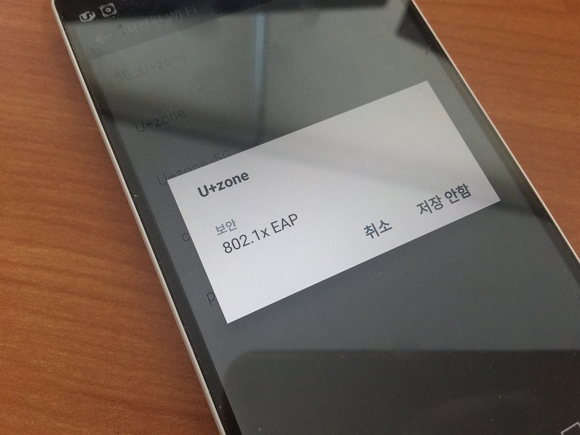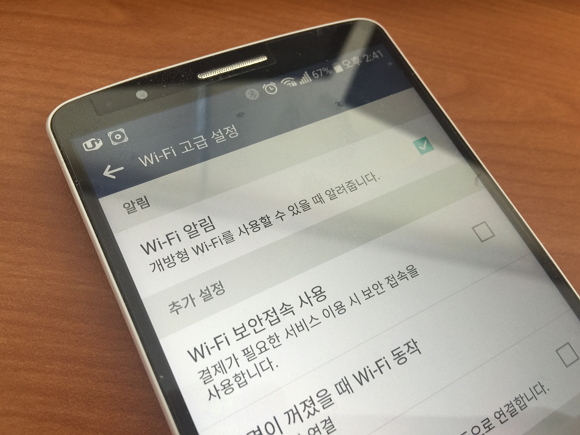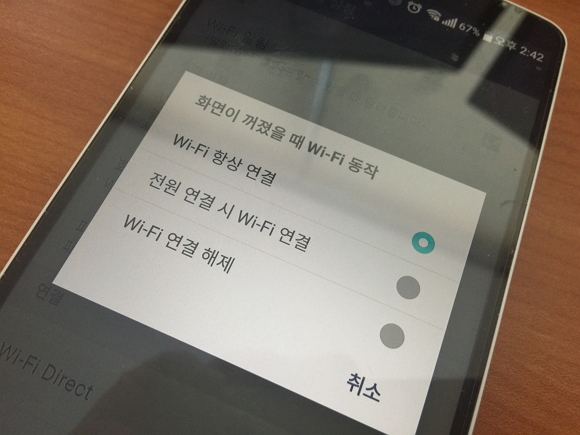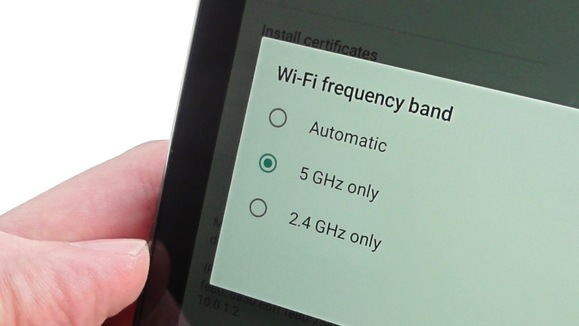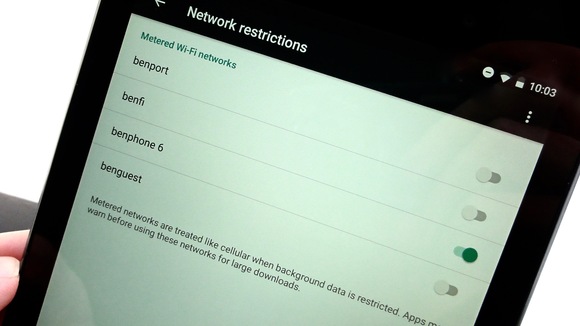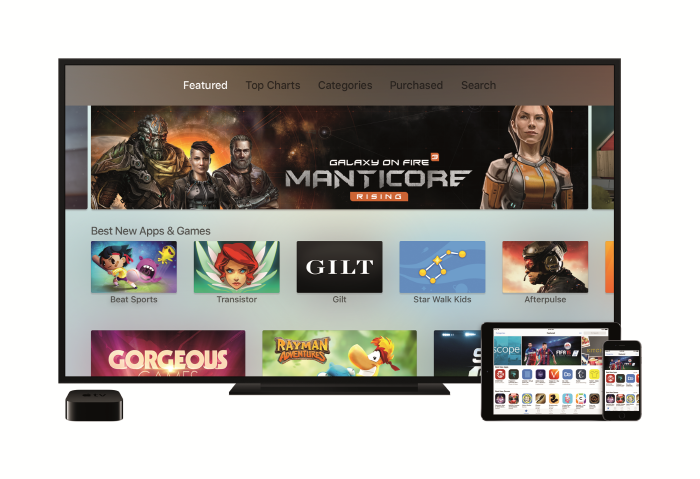공공장소에서 휴대폰을 사용하고 있는 사람들을 보면 대부분의 사람이 엄지손가락만으로 스마트폰 화면 키보드를 사용한다.
필자 역시 언제나 한 손가락만 이용한다. 게다가 요즘 유행이라는 ‘스와이프’ 방식을 이용하지도 않는다.
무엇보다도 다른 사람들의 스마트폰 사용 습관을 관찰한 결과 스마트폰 타이핑에 통용되는 ‘옳은’ 방법은 없다는 점을 알았다. 여러 가지 방식이 있고, 한 사람에겐 편한 방식이 다른 사람에게는 불편한 방식이 될 수 있다. 따라서 스마트폰 타이핑 방법은 그저 개인의 선호 문제가 된다.
자신의 타이핑 스타일을 파악하고 나면 그 방식에 맞는 키보드를 찾게 된다. 하지만 그전에 구글의 기본 키보드 앱을 사용할 때 숨겨진 유용한 기능을 활용해보길 바란다. 이 기능들은 키 입력 속도와 효율을 높여준다.
1. 숫자와 기호를 빠르게 입력하기
구글 키보드의 불편한 점 중 하나는 밑줄 표시(_)나 별표(*) 같은 특수 기호를 사용할 때 귀찮은 몇 단계가 필요하다는 것이었다. 다른 키보드는 글 버튼을 길게 누르면 이런 기호를 찾을 수 있지만, 구글 키보드는 “?123” 버튼을 누르고 원하는 기호를 찾아야 한다.
더 간단한 방법이 있다. “?123” 키를 누른 채 키보드 위로 손가락을 밀면 숫자와 특수 기호가 키보드에 나타난다. 원하는 기호로 손가락을 옮기고 손을 때면 그 기호가 입력되며, 키보드는 일반적인 QWERTY 패널로 바뀐다.
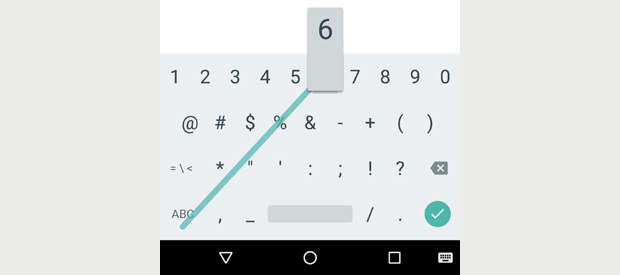
2. 대문자 빠르게 입력하기
문장의 첫 문자 외에 대문자를 입력해야 할 때가 있다. 예상했듯이 구글 키보드에는 대문자도 빠르게 입력할 방법이 있다. Caps Lock 키(z 옆에 위쪽 화살표 아이콘)를 누른 채 대문자를 입력하고 싶은 알파벳으로 손가락을 가져간다. 키보드가 자동으로 소문자를 대문자로 바꿔줄 것이다.
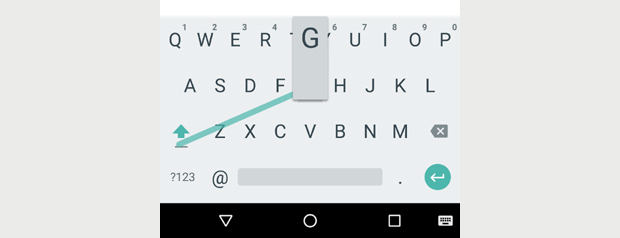
3. 분수 입력하기
시간을 낭비하지 않고 분수를 입력하고 싶은가? 숫자를 길게 누르면 일반적으로 많이 사용되는 분수가 나타난다.
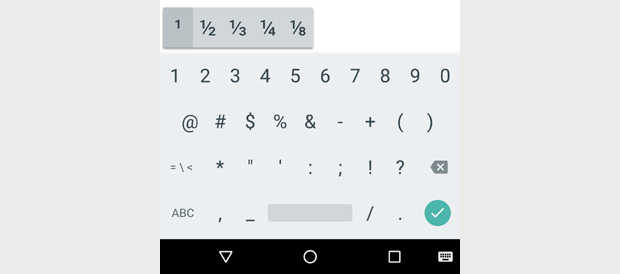
editor@itworld.co.kr
Read more: http://www.itworld.co.kr/news/98569#csidx48a4e495285c45e866d11c04812d45b 
Copyright © LinkBack
'자유롭게 > it뉴스' 카테고리의 다른 글
| MS 빌드 컨퍼런스, “말귀 알아듣는 코타나” 기능 업데이트 (0) | 2016.03.31 |
|---|---|
| “냉전은 끝났다” MS, 우분투와 손 잡고 윈도우 10에 배시 셸 지원 : 빌드 컨퍼런스 (0) | 2016.03.31 |
| MS 인공지능 챗봇 ‘테이’ 서비스 중단…16시간만에 ‘인종·성 차별’ (0) | 2016.03.30 |
| 웹 접근성 품질마크 인증 기준 (0) | 2016.03.30 |
| 글, 아이폰용 키보드 개발 중… “검색 전용 버튼 있어” (0) | 2016.03.29 |